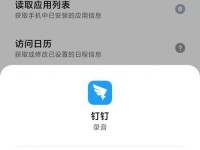在计算机使用过程中,由于各种原因可能会导致系统出现故障或性能下降,此时重装系统是一个常见的解决方法。而通过启动U盘重装系统是一种简单有效的方式,本文将详细介绍这一方法。
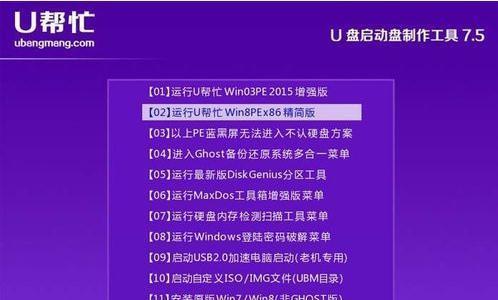
文章目录:
1.准备工作及注意事项
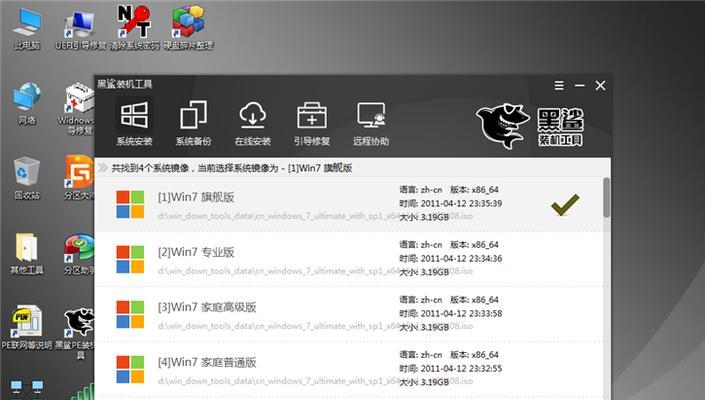
-需要一台可用的电脑和一个空的U盘
-确保备份重要数据,以免丢失
-确认电脑支持从U盘启动
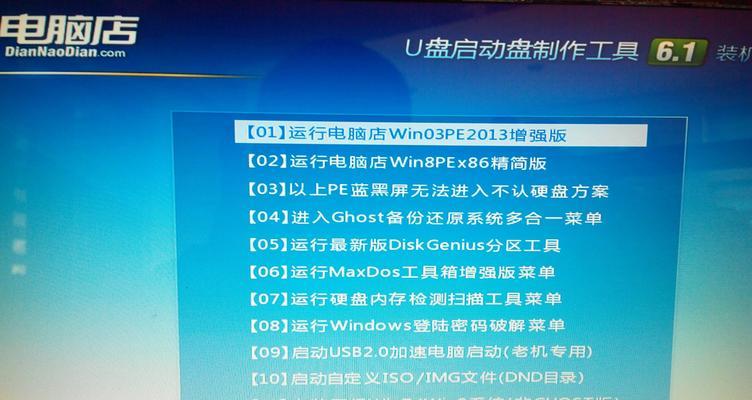
2.下载合适的系统镜像文件
-访问官方网站或可信赖的下载站点
-选择合适的系统版本和语言
-下载系统镜像文件并保存到本地
3.制作启动U盘
-使用专业的制作工具,如Rufus或UltraISO
-将系统镜像文件与U盘进行关联
-等待制作过程完成并验证U盘是否可用
4.修改电脑启动顺序
-进入电脑的BIOS设置界面
-找到引导选项并将U盘设置为首选启动设备
-保存设置并重新启动电脑
5.进入系统安装界面
-重启电脑,此时系统将从U盘启动
-按照屏幕上的提示,选择语言和安装选项
-进入系统安装界面后,点击“安装”按钮
6.进行系统分区和格式化
-在安装界面上选择“自定义”安装方式
-找到硬盘分区选项并进行操作
-可选择重新分区或格式化现有分区
7.安装系统文件
-选择目标安装分区并点击“下一步”
-系统将开始安装相关文件和驱动程序
-等待安装过程完成,期间可能需要多次重启
8.进行系统设置
-设置语言、时区、键盘布局等选项
-创建用户账户和设置密码
-完成后点击“下一步”进入系统
9.更新系统和驱动程序
-连接互联网并更新系统补丁
-下载并安装最新的驱动程序
-提高系统性能和兼容性
10.恢复个人数据和软件
-将之前备份的数据复制到新系统中
-下载并安装常用的软件和工具
-配置个人偏好和设置
11.安全设置和防护软件
-安装可信赖的杀毒软件和防护工具
-更新病毒库并进行全盘扫描
-配置防火墙和其他安全设置
12.优化系统性能
-清理无用的临时文件和垃圾文件
-禁用开机自启动的不必要程序
-配置系统服务和优化设置
13.备份系统镜像
-使用专业的系统备份工具
-创建一个系统镜像文件并保存在安全的地方
-方便后续的系统恢复和重装
14.常见问题与解决方法
-如遇到安装错误或无法识别硬盘等问题
-检查U盘是否制作正确或重新制作
-确认硬件兼容性和驱动程序是否完整
15.小结
通过启动U盘重装系统是一种简单有效的方式,只需准备好U盘、下载合适的系统镜像文件、制作启动U盘并修改电脑启动顺序即可。在安装过程中需要注意备份重要数据、进行正确的分区和格式化、更新系统和驱动程序等步骤。重装系统后还需进行个人数据恢复、安全设置和优化系统性能等操作,以确保系统的稳定和安全性。
通过本文所介绍的步骤和方法,读者可以轻松地通过启动U盘重装系统,解决计算机系统出现的各种问题,提升系统性能和安全性。同时,重装系统也是一种对计算机进行清理和优化的有效手段。然而,在操作过程中请谨慎,确保备份重要数据,并选择合适的系统镜像文件和工具。